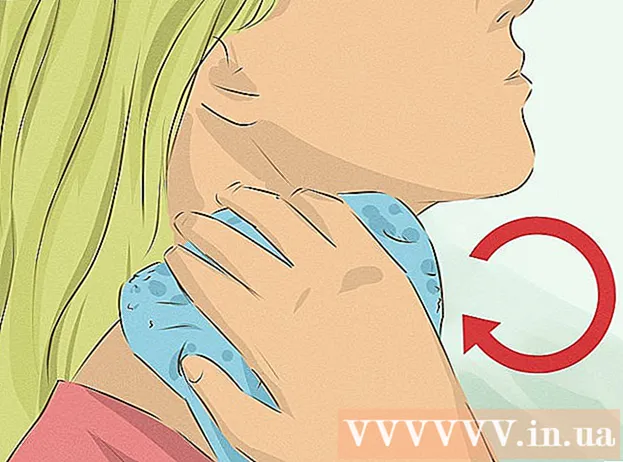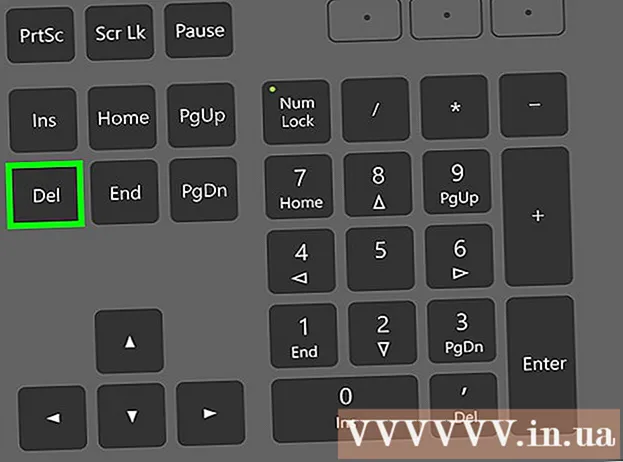Auteur:
Marcus Baldwin
Date De Création:
21 Juin 2021
Date De Mise À Jour:
24 Juin 2024

Contenu
- Pas
- Méthode 1 sur 3: Comment désactiver le contrôle parental à l'aide d'un compte administrateur
- Méthode 2 sur 3: Comment contourner les restrictions parentales
- Méthode 3 sur 3: Comment contourner le contrôle parental sans compte administrateur
À un moment donné, vous découvrirez peut-être que le contrôle parental est installé sur votre Mac OS X. La situation est, pour le moins, désagréable, mais tout à fait réparable.
Pas
Méthode 1 sur 3: Comment désactiver le contrôle parental à l'aide d'un compte administrateur
 1 Accédez au compte administrateur. Le contrôle parental sur OS X peut être désactivé soit directement depuis le compte sur lequel il est installé, soit en utilisant un autre compte avec des droits d'administrateur. Si vous souhaitez désactiver les restrictions d'un compte où elles sont activées, vous devrez saisir un nom d'utilisateur et un mot de passe administrateur. Il s'agit d'une précaution évidente pour empêcher les personnes sans accès de désactiver les restrictions.
1 Accédez au compte administrateur. Le contrôle parental sur OS X peut être désactivé soit directement depuis le compte sur lequel il est installé, soit en utilisant un autre compte avec des droits d'administrateur. Si vous souhaitez désactiver les restrictions d'un compte où elles sont activées, vous devrez saisir un nom d'utilisateur et un mot de passe administrateur. Il s'agit d'une précaution évidente pour empêcher les personnes sans accès de désactiver les restrictions.  2 Ouvrez les Préférences Système dans le menu Pomme et choisissez Contrôle parental.
2 Ouvrez les Préférences Système dans le menu Pomme et choisissez Contrôle parental. 3 Cliquez sur l'icône de verrouillage et entrez les détails de votre compte. Cela vous permettra de modifier les restrictions.
3 Cliquez sur l'icône de verrouillage et entrez les détails de votre compte. Cela vous permettra de modifier les restrictions.  4 Sélectionnez le compte pour lequel vous souhaitez désactiver le contrôle parental.
4 Sélectionnez le compte pour lequel vous souhaitez désactiver le contrôle parental. 5 Cliquez sur l'icône d'engrenage au bas du panneau et sélectionnez Désactiver le contrôle parental pour le nom d'utilisateur.
5 Cliquez sur l'icône d'engrenage au bas du panneau et sélectionnez Désactiver le contrôle parental pour le nom d'utilisateur. 6 Fermez les Préférences Système. Désactivez le contrôle parental pour un utilisateur sous Mac OS X.
6 Fermez les Préférences Système. Désactivez le contrôle parental pour un utilisateur sous Mac OS X. - Cela désactivera instantanément tous les contrôles et restrictions qui ont été définis pour ce compte, vous n'avez donc pas à modifier manuellement les paramètres individuels. Après cela, le compte Mac reviendra au niveau d'accès qu'il avait à l'origine (un compte invité complet, un compte normal ou un compte administrateur).
Méthode 2 sur 3: Comment contourner les restrictions parentales
 1 Affichez les restrictions parentales avec un raccourci clavier et saisissez les mots de passe correspondants si vous les connaissez.
1 Affichez les restrictions parentales avec un raccourci clavier et saisissez les mots de passe correspondants si vous les connaissez. 2 Supprimez des sites ou des mots-clés de la liste noire.
2 Supprimez des sites ou des mots-clés de la liste noire. 3 Pour vérifier que les restrictions ont été levées, essayez d'ouvrir des sites.
3 Pour vérifier que les restrictions ont été levées, essayez d'ouvrir des sites.
Méthode 3 sur 3: Comment contourner le contrôle parental sans compte administrateur
 1 Maintenez le bouton d'alimentation enfoncé pour éteindre l'ordinateur.
1 Maintenez le bouton d'alimentation enfoncé pour éteindre l'ordinateur. 2 Appuyez sur le bouton d'alimentation pour le rallumer.
2 Appuyez sur le bouton d'alimentation pour le rallumer. 3 Lorsque vous entendez un bip, maintenez les touches enfoncées Cmd+S.
3 Lorsque vous entendez un bip, maintenez les touches enfoncées Cmd+S. 4 Lorsque l'invite de commande apparaît à l'écran, entrez les commandes système suivantes.
4 Lorsque l'invite de commande apparaît à l'écran, entrez les commandes système suivantes.- Ils créeront un nouveau compte administrateur (chaque commande doit commencer sur une nouvelle ligne) :
- monter -uw /
- rm /var/db/.AppleSetupDone
- arrêt -h maintenant
- Ainsi, le Mac "pensera" qu'il s'agit de votre premier compte créé. Au démarrage de l'ordinateur, vous devrez passer par le processus de création d'un nouveau compte. Cliquez sur "Ne pas transférer de données" et remplissez tous les champs requis tels que le nom, l'adresse et le nouveau mot de passe. Ne créez pas un nouvel ID Mac.
- Ils créeront un nouveau compte administrateur (chaque commande doit commencer sur une nouvelle ligne) :
 5 Redémarrez votre ordinateur. Après vos actions, l'ordinateur devrait s'éteindre.Allumez-le et connectez-vous avec votre nouveau compte.
5 Redémarrez votre ordinateur. Après vos actions, l'ordinateur devrait s'éteindre.Allumez-le et connectez-vous avec votre nouveau compte.  6 Ouvrez "Préférences Système". Étant donné que le nouveau compte aura des droits d'administrateur, cliquez sur l'icône pomme dans la barre grise en haut de votre ordinateur et sélectionnez Préférences Système.
6 Ouvrez "Préférences Système". Étant donné que le nouveau compte aura des droits d'administrateur, cliquez sur l'icône pomme dans la barre grise en haut de votre ordinateur et sélectionnez Préférences Système.  7 Cliquez sur "Comptes". Il s'agit d'une section avec deux silhouettes noires.
7 Cliquez sur "Comptes". Il s'agit d'une section avec deux silhouettes noires.  8 Cliquez sur l'icône de verrouillage dans le coin inférieur gauche pour apporter des modifications et entrez votre mot de passe.
8 Cliquez sur l'icône de verrouillage dans le coin inférieur gauche pour apporter des modifications et entrez votre mot de passe. 9 Recherchez la colonne qui répertorie les comptes sur votre ordinateur. Cliquez sur votre ancien compte (pas votre nouveau compte administrateur). Activer le contrôle parental doit être coché. Décochez ou modifiez les paramètres de contrôle parental pour ce compte.
9 Recherchez la colonne qui répertorie les comptes sur votre ordinateur. Cliquez sur votre ancien compte (pas votre nouveau compte administrateur). Activer le contrôle parental doit être coché. Décochez ou modifiez les paramètres de contrôle parental pour ce compte.  10 Déconnectez-vous des préférences système et du nouveau compte administrateur. Connectez-vous au compte dont vous avez modifié le mot de passe pour utiliser votre nouveau mot de passe.
10 Déconnectez-vous des préférences système et du nouveau compte administrateur. Connectez-vous au compte dont vous avez modifié le mot de passe pour utiliser votre nouveau mot de passe.